- El iPhone tiene una batería interna recargable de iones de litio. Puedes cargar tu batería cuando quieras. No necesitas descargarla hasta el 100% antes de volver a cargarla.
Importante: Todas las afirmaciones sobre baterías dependen de la configuración de la red y muchos otros factores; los resultados reales pueden variar. La batería tiene ciclos de recarga limitada y, con el tiempo, puede necesitar ser reemplazada por una compañía de servicio de Apple. La duración de la batería y los ciclos de carga varían según el uso y las configuraciones. Obtén más información sobre las baterías de litio iónico de Apple en www.apple.com/batteries/. Las baterías recargables tienen un rendimiento ilimitado. Averigua cómo reemplazar la batería.
- Usa el cable Lightning a USB que vino con tu dispositivo. La batería de iones de litio de Apple usa carga rápida para llegar al 80% de su capacidad con rapidez, luego cambia a carga más lenta. La cantidad de tiempo que demora en llegar a ese primer 80% variará según las configuraciones.
Importante: Usa el cargador original para mantener el óptimo rendimiento de la batería durante la vida útil de tu dispositivo.
- Para cargar a través de un enchufe eléctrico, conecta el iPhone al cable Lightning a USB incluido y luego enchúfalo en el adaptador de corriente.
Importante: Tu dispositivo se carga más rápido si usas un tomacorriente que cuando está conectado a una laptop o a otra fuente de alimentación.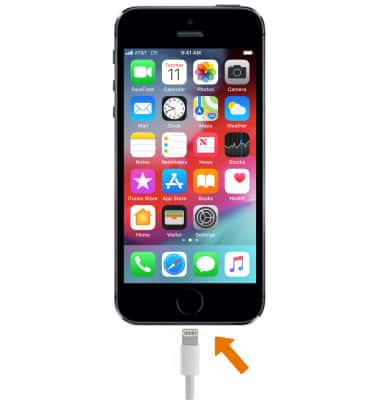
- Para cargar a través de una computadora, conecta el iPhone a la computadora con el cable Lightning a USB incluido.
Importante: Asegúrate de que tu computadora esté enchufada cuando la utilizas para cargar tu dispositivo. Si tu dispositivo está conectado a una computadora que está apagada, está en modo en espera o inactivo, la batería de los dispositivos se pueden descargar.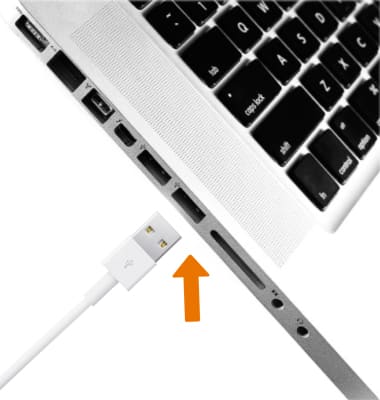
- Cuando tu dispositivo se está cargando, aparecerá el ícono Charging al lado del ícono de la batería de iPhone.
Importante: Aprende qué hacer si tu dispositivo no se carga cuando lo conectas.
- Cuando el iPhone está encendido, verás el indicador de la batería en la esquina superior derecha de la pantalla. Esto muestra cuánta batería tienes disponible.
Importante: Si deseas ver el porcentaje de batería en la barra de estado, ve a Settings > Battery. Luego activa Battery Percentage.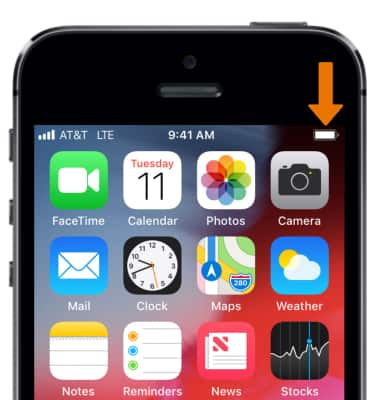
- Si ves esta pantalla, significa que tu batería se está por agotar. Conecta tu dispositivo y déjalo que se cargue por al menos 10 minutos antes de usarlo. Después de eso, puedes usar tu dispositivo mientras se sigue cargando.
Importante: Si tu dispositivo se apagó, es posible que veas una pantalla negra por algunos minutos, incluso después de haberlo conectado. Déjalo que se cargue hasta que se encienda o hasta que se cargue por completo.
- Para ver la información del uso de la batería, en la pantalla principal, selecciona la aplicación Settings y selecciona Battery.
Importante: Para obtener más información acerca de cómo cargar la batería, desde una computadora, descarga el manual del usuario en www.att.com/devicehowto. Para obtener información sobre cómo extender el rendimiento de la batería, consulta el tutorial Duración de la batería.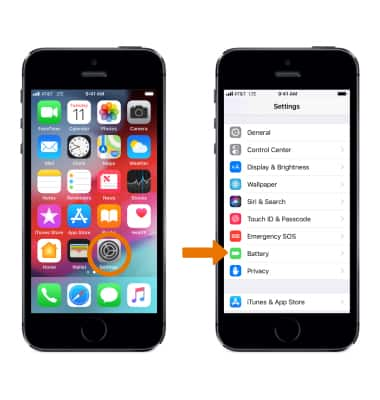
Cargar la batería
Apple iPhone 5s
Cargar la batería
Consejos para cargar tu batería.
INSTRUCTIONS & INFO
